Работас проектом
В предыдущих главах мы обсудили вопросы, связанные с установкой VisualFoxPro 9, созданием полноценной базы данных с контролем целостности, работой с данными в базе данных. Мы ознакомились с классическими командами Visual FoxPro и возможностями, предоставляемыми встроеннымязыком запросов SQL. Кроме того, мы приобрели навык создания простых программ, включающих процедуры и функции Visual FoxPro 9 и созданные намипроцедуры и функции.
Настало время познакомиться с Visual FoxPro 9 как с инструментальнымсредством создания мощных приложений, работающих и с базами данныхVisual FoxPro, и с базами данных других СУБД, например Microsoft SQL Serverили Oracle. Visual FoxPro 9 позволяет создавать приложения, обладающие развитым и удобным интерфейсом пользователя и формирующие разнообразные отчеты для печати, экспортирующие и импортирующие данные в формате XML.
Создание приложения начинается с создания проекта. Проект - это своеобразный контейнер для различных элементов будущего приложения. Как создать проект?
Как создать новый проект.Что при этом происходит
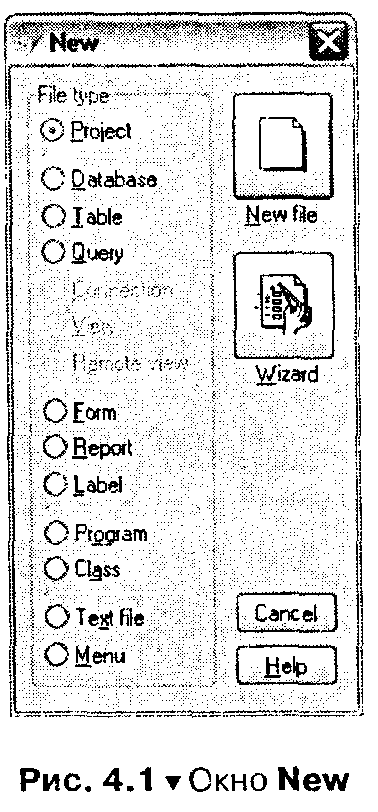
Создание нового проекта начинается с выбора команды New(Новый) из меню File (Файл) или с щелчка мышью по кнопке . Появится диалоговое окно, представленное на рис. 4.1.
. Появится диалоговое окно, представленное на рис. 4.1.
В области File type (Тип файла) следует выбрать значение Project (Проект). Далее есть два варианта действий:выбрать кнопку New file (Новый файл) и писать текст основной программы и создавать все части проекта самостоятельно или воспользоваться Мастером для автоматизированного создания проекта (Wizard).
Если выбрать первый вариант действий (кнопку Newfile - Новый файл), то сразу появится окно создания файла,где требуется указать имя проекта (это имя будет использовано в качестве имени файла проекта с расширением .pjx ипо умолчанию для итогового исполнимого файла). Послетого как вы введете имя проекта, появится окно проекта, гдев виде дерева будут представлены разделы проекта, например Data (Данные), Code (Программный код) и так далее.